
Синхронізування аудіокниг між Mac і iPhone, iPad чи iPod touch
Ви можете синхронізувати всі або вибіркові аудіокниги з комп’ютера Mac на свій пристрій.
Див. розділ Вступ до синхронізування комп’ютера Mac і пристроїв.
Синхронізування аудіокниг на пристрій
Під’єднайте пристрій до комп’ютера Mac.
Можна під’єднати пристрій за допомогою кабелю USB або USB-C або через Wi-Fi. Див. розділ Синхронізування вмісту між Mac і iPhone, iPad чи iPod touch.
У Finder
 на Mac виберіть пристрій на бічній панелі.
на Mac виберіть пристрій на бічній панелі.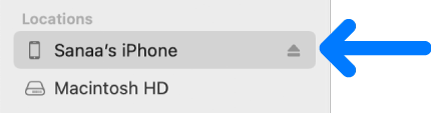
Якщо ви підключили пристрій до комп’ютера Mac за допомогою кабелю USB, а пристрій не відображається на бічній панелі Finder, перегляньте розділ Пристрій не відображається на бічній панелі.
Клацніть «Аудіокниги» на смузі кнопок.

Увімкніть опцію «Синхронізувати аудіокниги на [назва пристрою]», щоб увімкнути синхронізування аудіокниг.
Якщо вибрати цю опцію, всі ваші аудіокниги будуть переноситися на пристрій.
![Встановлено позначку «Синхронізувати аудіокниги на [пристрій]». Нижче, справа від «Синхронізувати» вибрано «усі аудіокниги» над «Вибрані аудіокниги».](https://help.apple.com/assets/65A8106E7C69B635140E606E/65A81072C0272B1FFA02DE51/uk_UA/68918d33abff26a9304ea7db017aba54.png)
Щоб синхронізувати аудіокниги вибірково, клацніть «Вибрані аудіокниги».
Позначте окремі елементи, які ви хочете синхронізувати, в списку аудіокниг. Зніміть позначки з тих аудіокниг, які ви не хочете синхронізувати.
Після завершення підготовки до синхронізації натисніть кнопку «Застосувати».
Можна вибрати автоматичне синхронізування Mac і пристрою щоразу під час під’єднання. Див. розділ Увімкнення й вимкнення автоматичного синхронізування на Mac.
Перед від’єднанням пристрою від Mac клацніть кнопку «Вийняти» ![]() на бічній панелі Finder.
на бічній панелі Finder.
Вилучення з пристрою попередньо синхронізованих аудіокниг
Щоб вилучити непотрібну аудіокнигу з комп’ютера Mac і з пристрою, видаліть її з Mac і синхронізуйте пристрій.
Щоб вилучити аудіокнигу лише з пристрою, залишивши його на Mac, виконайте такі кроки:
Під’єднайте пристрій до комп’ютера Mac.
Можна під’єднати пристрій за допомогою кабелю USB або USB-C або через Wi-Fi. Див. розділ Синхронізування вмісту між Mac і iPhone, iPad чи iPod touch.
У Finder
 на Mac виберіть пристрій на бічній панелі, а тоді на смузі кнопок клацніть «Аудіокниги».
на Mac виберіть пристрій на бічній панелі, а тоді на смузі кнопок клацніть «Аудіокниги».У списку аудіокниг зніміть позначки з тих аудіокниг, які ви хочете вилучити.
Синхронізуйте Mac з пристроєм.
ЗАСТЕРЕЖЕННЯ. Після вилучення автоматично синхронізованого елемента з комп’ютера Mac, цей елемент вилучається з пристрою під час наступного синхронізування.
Перед від’єднанням пристрою від Mac клацніть кнопку «Вийняти» ![]() на бічній панелі Finder.
на бічній панелі Finder.